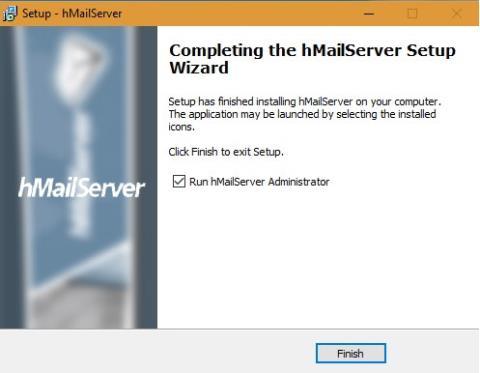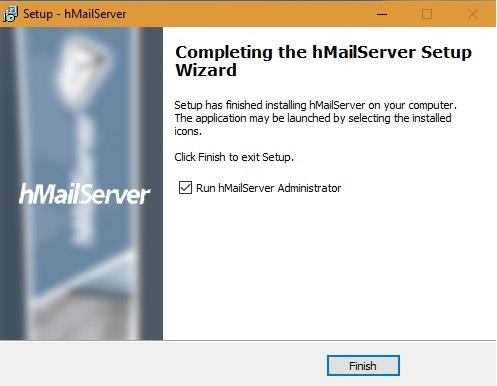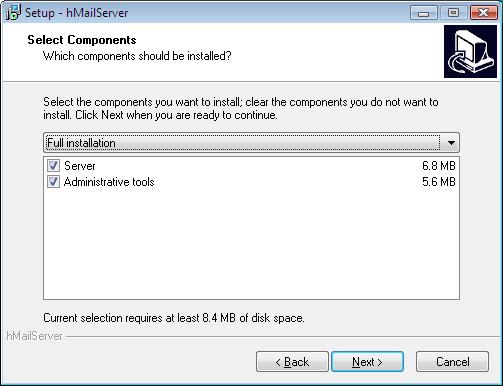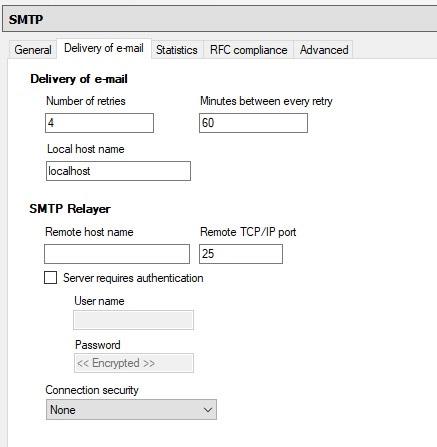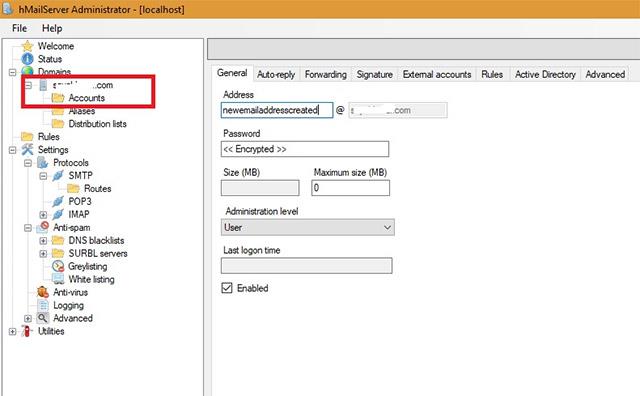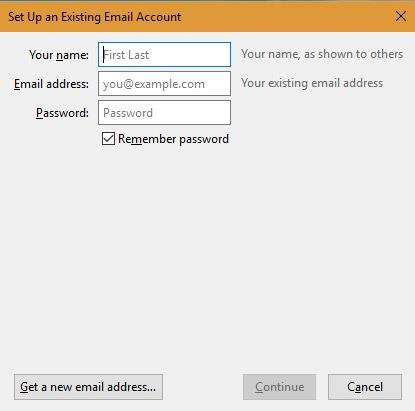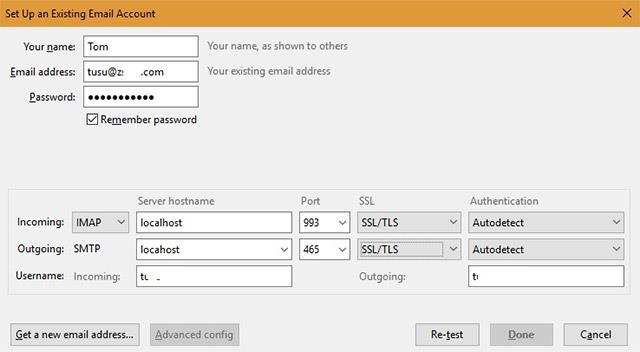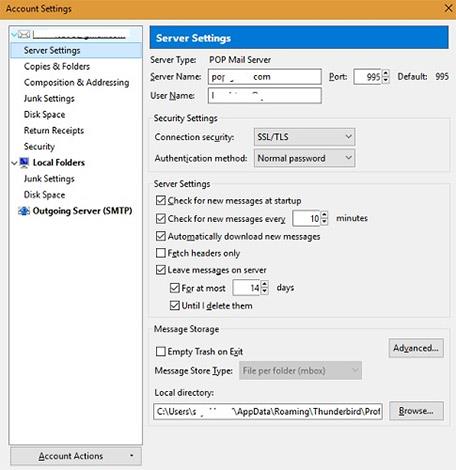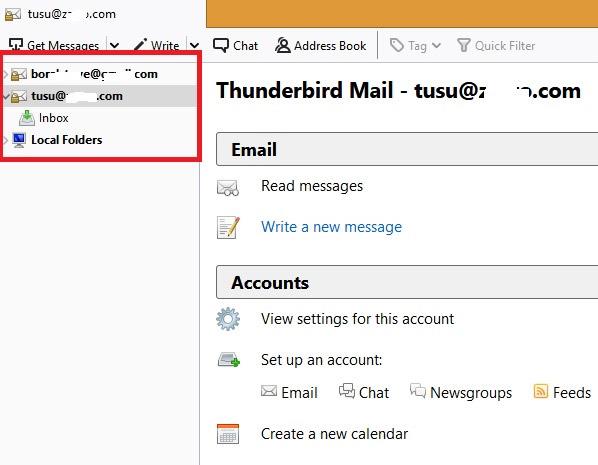Idag skannar nästan alla populära e- postleverantörer , inklusive Gmail , Yahoo och Outlook , regelbundet användarnas e-postmeddelanden för att samla in information, vilket är big data. Så borde de som älskar och främjar integritet överlämna sig till stordataföretagens makt? Absolut inte när det finns många alternativ vi kan använda för att ersätta tjänsterna från populära webbpostleverantörer. Om du är villig att lära dig hur du konfigurerar en grundläggande e-postserver kommer du att bli förvånad över hur säker och privat e-post kan vara.
Den här artikeln visar dig hur du är värd för en personlig e-postserver direkt på din Windows-dator.
hMailServer
hMailServer är en av de bästa gratis e-postservrarna med öppen källkod för Windows-användare. Faktum är att det ofta används av Internetleverantörer, regeringar, utbildningsinstitutioner och många andra. Appen kommer med inbyggd spamkontroll utvecklad av SpamAssassin och stöder snabb och enkel nedladdning och installation.
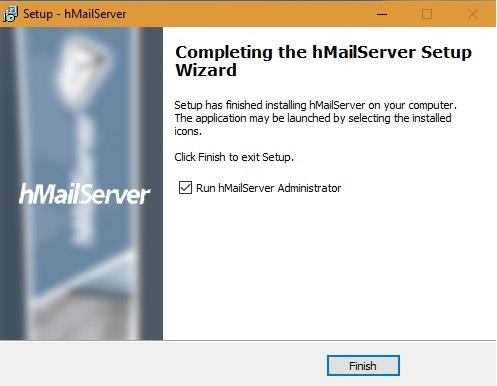
Ladda ner hMailServer
När hMailServer har laddats ned, kör du installationsprogrammet. På skärmen nedan väljer du Server om du vill att din lokala dator ska fungera som server. Om du ställer in en server någon annanstans väljer du bara Administrativa verktyg för att fjärrhantera den servern.
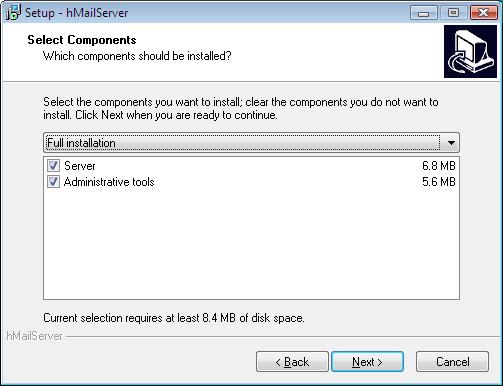
Du måste också ställa in ett lösenord under installationen. Skriv ner eller spara lösenordet någonstans eftersom du kommer att behöva det varje gång du startar programmet.

När instrumentpanelen öppnas anger du den nya webbplatsens domännamn (med SMTP aktiverat från värdleverantören). När du har skapat domännamnet, ställ in protokollet, du kan skapa protokollet följt av SMTP. Här måste du ställa in det lokala värdnamnet som localhost .
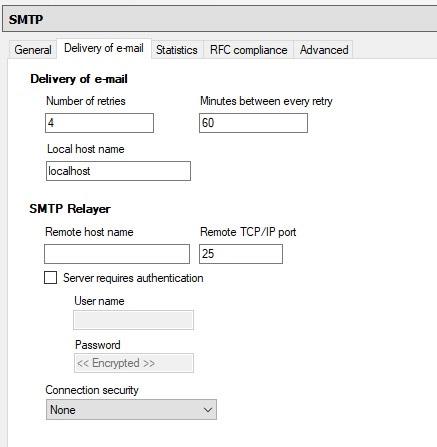
Klicka slutligen på Konton . Här kan du skapa en e-postadress för vilken du först behöver tillgång till dess toppdomän och DNS-inställningar. I princip, varje gång du skickar ett e-postmeddelande, lagras det e-postmeddelandet först i hMailServer och vidarebefordras sedan till DNS IP-adressen .
DNS kan enkelt konfigureras från valfri köpt domänkontrollpanel. Du måste uppdatera MX-posterna för domänen. Den exakta processen för att uppdatera MX-poster varierar beroende på domän.
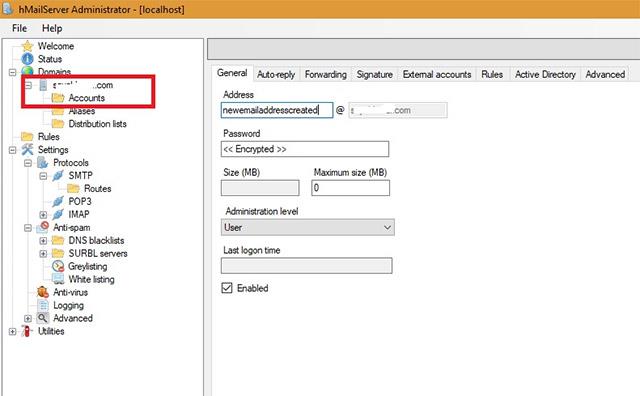
Du kan också aktivera alternativ för automatiskt svar, vidarebefordran, loggning, DNS-svartlistning och många fler funktioner i hMailServer. När din e-postserver väl har konfigurerats behöver du ett klientprogram som Thunderbird eller Outlook Express för att läsa och skriva dessa e-postmeddelanden.
Konfigurera en e-postvärdserver med Thunderbird Client-applikationen
Först laddar du ner och installerar Mozilla Thunderbird . Skapa sedan omedelbart ett e-postkonto. Använd samma e-post-ID och lösenord som du vanligtvis använder hos ditt webbhotell så att det är lätt att komma ihåg.
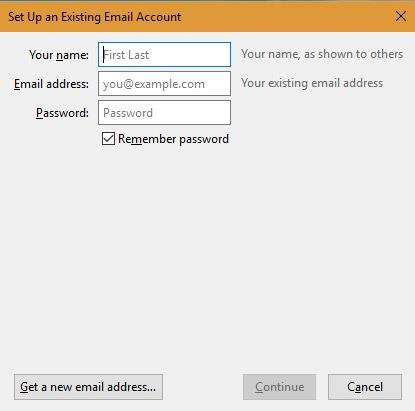
När du har ställt in ditt konto måste du på nästa skärm välja Manuell konfiguration för att justera dina Thunderbird-klientinställningar.

I det här steget måste du konfigurera ditt befintliga e-postkonto. Värdnamnet måste vara localhost, samma som du tidigare ställt in liknande inställningar på hMailServer. Enligt hMailServers instruktioner, använd port 143 för IMAP- port , port 993 för IMAP över SSL/TSL och välj 465 eller 587 SMTP -port .
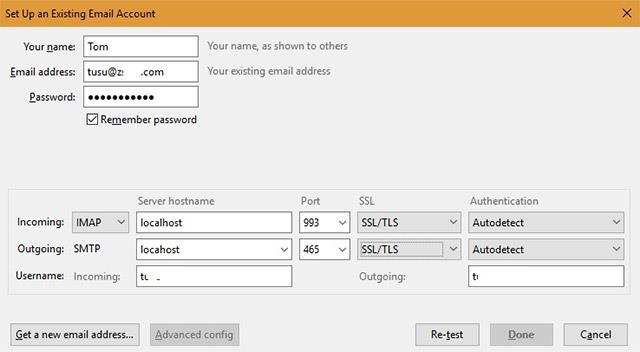
Dessutom kan du också ändra serverinställningar från ditt Thunderbird-konto. När e-postadressen har konfigurerats med klienten kan du enkelt börja använda din nya webbhotells e-posttjänst.
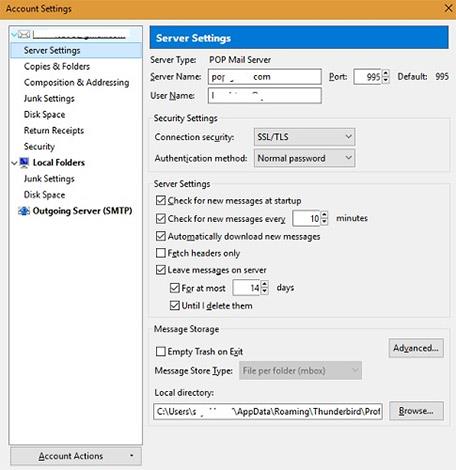
Du kan använda Thunderbird e-postklient för att köra så många privata e-postmeddelanden på hMailServer som möjligt. E-postservern är igång enligt konfigurationen med det ursprungliga e-postmeddelandet.
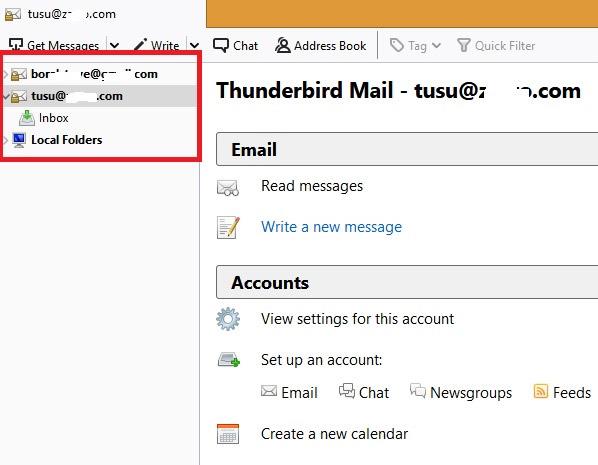
Det finns ett annat intressant alternativ om du vill ha en webbmailfunktion som fungerar med din nya e-postserver för att komma åt dina e-postmeddelanden när du är på språng. SquirrelMail är en av de populära webb-e-postapplikationerna som favoriseras av IT-administratörer. Den har ett filbaserat konfigurationssystem (baserat på Perl). Du kan hänvisa till förlagets instruktioner för mer detaljerad information. Om du inte kan köra konfigurationen kan värdena för hMailServer ändras manuellt.
Sluta
Att själv vara värd för en e-postserver kräver några uppenbara försvar och underhåll. För det första är det mycket viktigt att ditt domännamn och server-IP måste vara tillräckligt starka. Du måste regelbundet övervaka om din server-IP finns på någon offentlig svartlista eller inte. Ibland kommer webbtjänstleverantörer som svartlistats av Gmail från en viss server-IP-adress på grund av felaktiga DNS-inställningar.
Vad är dina tankar om att använda en personlig e-postserver? Lämna dina kommentarer nedan!
Se mer: